
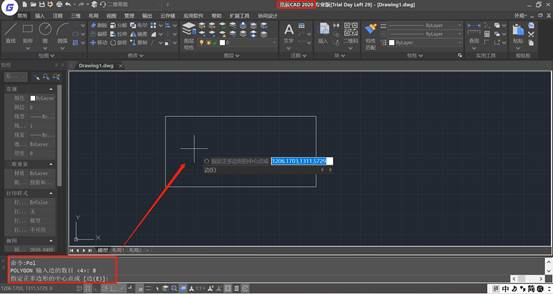
2020-06-15

2019-08-22
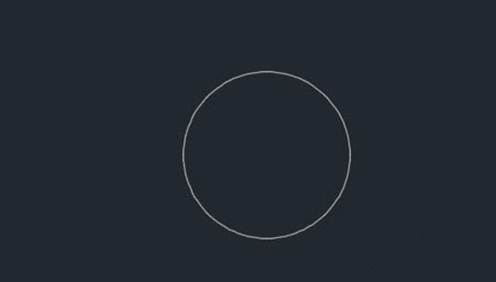
2019-07-05
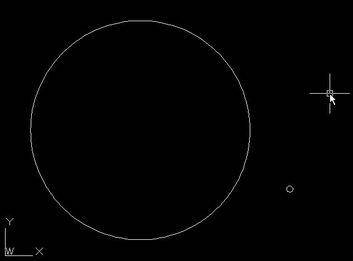
2019-07-05

2019-07-04
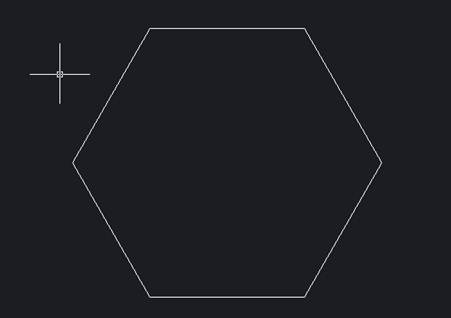
2019-06-25
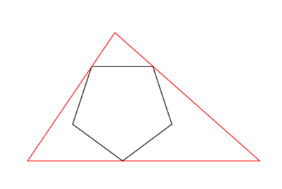
2019-06-25
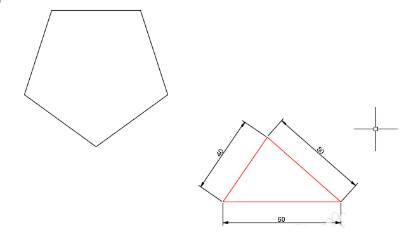
2019-06-24
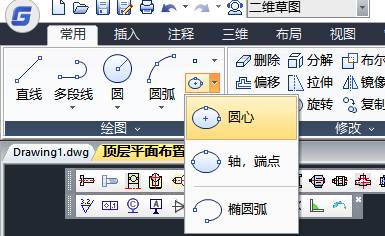
2019-05-27
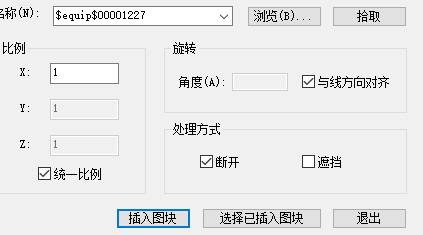
2019-05-24

2024-04-22

2024-04-22
